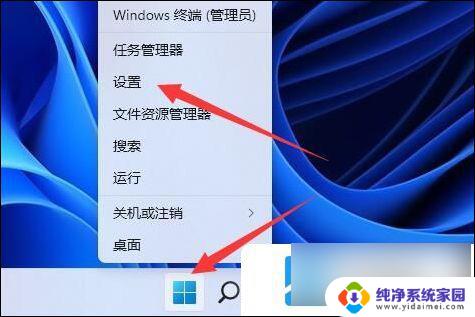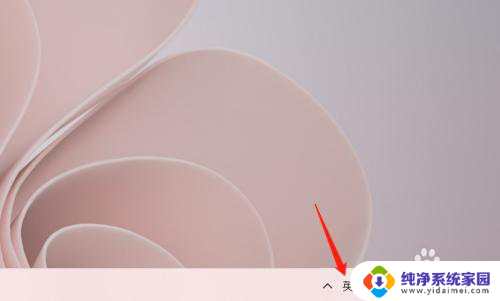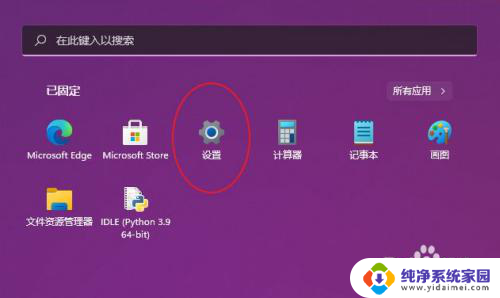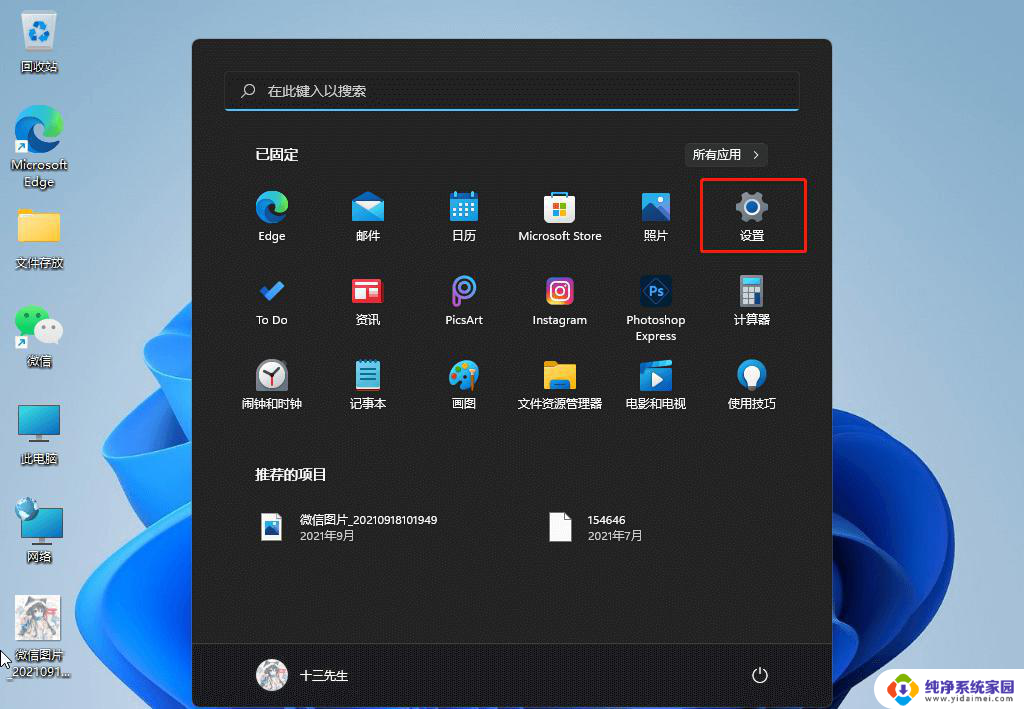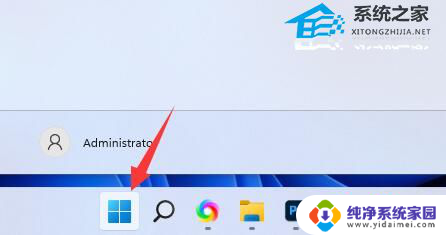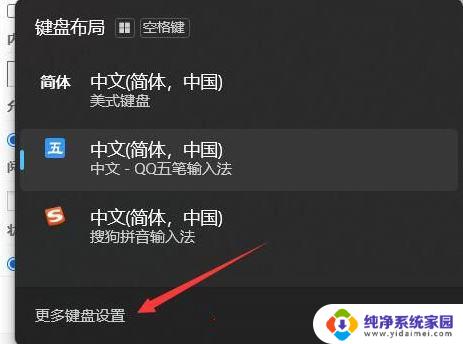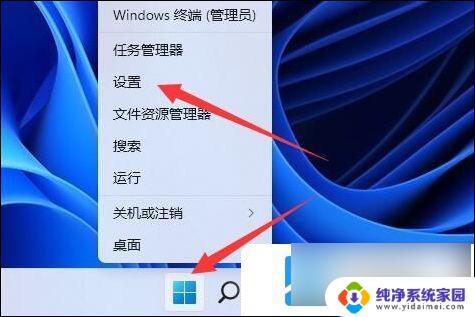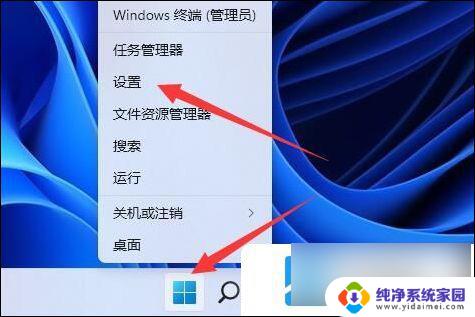win11打字怎么翻页 微软输入法如何修改翻页按键
更新时间:2024-04-20 10:38:34作者:xiaoliu
Win11系统中的打字翻页功能是很实用的,通过微软输入法可以很方便地进行设置和修改翻页按键,在日常使用中经常需要翻页查看更多内容,而微软输入法的翻页功能可以帮助用户更快速地浏览文档。想要修改翻页按键的设置只需要简单的操作,让用户可以根据自己的习惯来调整翻页按键的位置和功能,提高打字效率和使用体验。
具体步骤:
1.用鼠标右键点击任务栏右侧的输入法图标-->选择“设置”
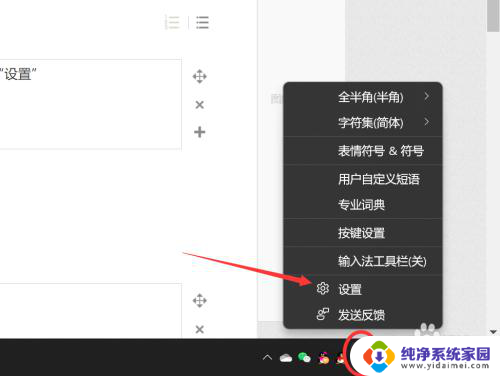
2.在弹出的界面上选择“按键”,如图所示
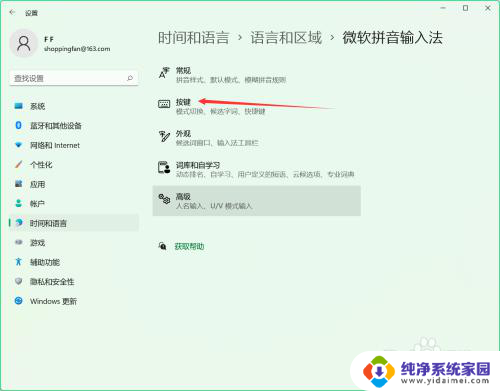
3.然后在“候选字词导航”中修改自己想要的快捷键:
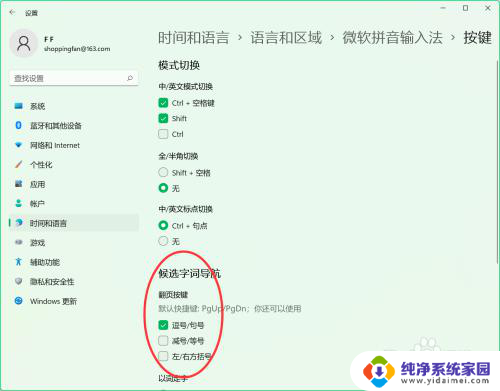
以上就是Win11打字如何翻页的全部内容,如果遇到这种情况,您可以根据以上操作来解决,非常简单快速,一步到位。